Computer Management adalah aplikasi yang disediakan oleh Windows untuk mengatur "jeroan" komputer diantaranya System Tools (alat sistem), Storage (hardisk), Services and Applications (layanan dan aplikasi), dan semuanya memiliki beberapa bagian dengan fungsi yang sangat penting bagi komputer.
Salah satunya yaitu mengatur hardisk pada bagian Disk Management, seperti membuat partisi, menghapus, mengubah, menampilkan dan menyembunyikan drive pada Windows Explorer.
Jika harus membahas isi dan fungsi masing-masing tool dari Computer Management tidak akan selesai jika di tuang dalam satu artikel.
Agar tidak menyimpang dari judul postingan kali ini yaitu cara mengatasi computer manajemen yang error ketika dibuka melalui windows explorer maka kita akan fokus pada pembahasan tersebut.
Untuk macam dan fungsi yang terdapat dalam computer management semoga saja lain kali Wahyu IWe bisa membahasnya secara tuntas.

Apa penyebab terjadinya computer management error dan tidak bisa dibuka?
Hal tersebut biasa terjadi ketika kita setelah melakukan install ulang pada komputer, dan penyebab terjadinya error karena program tidak secara sempurna menempatkan posisinya secara default, lebih mudahnya bisa dikatakan proses install windows tidak sepenuhnya sempurna, dan hal ini biasanya sering terjadi ketika windows yang kita pakai adalah windows hasil bajakan.
Lalu apa yang bisa kita lakukan agar Computer Management bisa terbuka kembali?
Untuk menjawab pertanyaan tersebut, simak saja artikel ini sampai tuntas karena saya akan memberikan caranya untuk membuka computer management melalui berbagai cara yang masih jarang diketahui.
Seperti biasa saya lebih sering membuka computer management melalui windows explorer, alasannya karena lebih mudah dan memang sudah terbiasa melalui cara tersebut.
Dengan cara tersebut yang biasanya terjadi error, sebenarnya sih bukan error hanya saja computer management tidak bisa terbuka seperti biasa dan menampakkan keterangan "This file does not have a program associated with it for performing this action. Please install a program or, if one is already installed, creatr an association in the Default Program control panel." seperti gambar berikut ini.
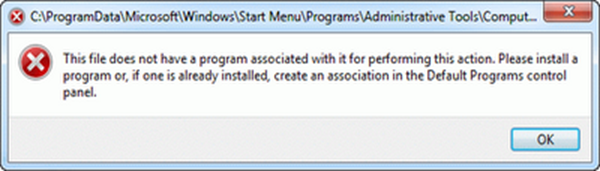
Untuk mengatasi hal tersebut jangan khawatir karena untuk membuka Computer Management tidak hanya dapat dilakukan melalui windows explorer namun bisa menggunakan beberapa cara yang cukup mudah.
Apa pengaruhnya jika hal ini tidak segera diatasi?
Pengaruhnya sih tidak ada, hanya saja untuk membuka computer management tidak lagi bisa melalui windows explorer, dan jika ingin kembali ke normal jalan satu-satunya adalah install ulang.
Jika tidak ingin melakukan install ulang cukup menggunakan cara lain saja agar computer management bisa terbuka, dan tentunya aman digunakan.
Berikut ini beberapa cara untuk membuka computer management dengan berbagai cara.
Cara membuka computer management :
1. Melalui Tombol Start (yang biasa terjadi error)
Silahkan klik tombol Start -- dan klik kanan pada Computer.

2. Melalui Windows Explorer (yang biasa terjadi error)
Seperti yang telah saya jelaskan di awal postingan ini pada bagian pembuka, buka Windows Explorer -- klik kanan Computer -- Manage.

3. Melalui Perintah Run
Silahkan tekan tombol kombinasi Win + R bersamaan, selanjutnya ketikkan compmgmt.msc dan tekan tombol enter pada keyboard.

4. Melalui Control Panel
Klik Start -- Control Panel -- System and Security -- Administrative Tools -- Computer Management.

Solusi!Demikian tips singkat cara mengatasi computer management yang tidak bisa dibuka melalui windows explorer dan membukanya dengan cara lain, semoga bermanfaat. wassalam.
Khusus untuk solusi dari permasalahan dalam pembahasan kali ini, pilih cara ke-3 atau ke-4.

No comments: